Als u merkt dat de MP4-video's op uw website altijd worden gebufferd, waardoor de video's lang laden, kunt u beter converteer MP4-video's naar WebM-indeling laadsnelheid te verhogen. WebM-indeling is een open-sourceindeling die door Google is vrijgegeven voor de HTML 5-standaard. Nu wordt de HMTL 5-standaard over het algemeen gebruikt door de meeste chromes, waaronder Google Chrome, Firefox, Safari, Microsoft Edge, enz. Bovendien heeft het WebM-formaat in vergelijking met het MP4-formaat een hogere compressiesnelheid en een kleiner formaat vanwege de verschillende codecs.
Daarom introduceert dit artikel 3 eenvoudige manieren om u te helpen MP4 naar WebM-indeling te converteren. Blijf de volgende oplossingen lezen en leer hoe u de buffertijd kunt verkorten.
Deel 1: De beste manier om MP4 gemakkelijk naar WebM te converteren op Windows/Mac
AVAide Video Converter is een krachtige en veelzijdige video-omzetter om MP4 naar WebM-formaat te converteren. Het ondersteunt elk videoformaat om te importeren en exporteren. En de uitvoerresolutie kan 4K en zelfs 8K bereiken. Bovendien kan het worden beschouwd als een eenvoudige video-editor om bij te snijden, te roteren, te bewerken en effecten toe te voegen, waardoor uw video's aantrekkelijker worden.
- Converteer video's naar meer dan 300 formaten, inclusief het converteren van MP4 naar WebM.
- Ondersteuning van 1080p / 4K / 5K / 8K-resolutie met hoge kwaliteit om te exporteren.
- In staat om de gedetailleerde videoparameters aan te passen, inclusief codec, framesnelheid, enz.
- Bied een bewerkingsfunctie om video's bij te snijden, bij te snijden en filters toe te voegen.
U kunt de onderstaande gedetailleerde stappen volgen:
Stap 1Downloaden AVAide Video Converter voor Windows/Mac en start het op uw computer. Klik op de knop Bestand toevoegen om de gewenste MP4-video's van uw computer te kiezen. Of u kunt de bestanden direct ophalen en vrijgeven om video's toe te voegen.

Stap 2Klik op de Alles omzetten naar het menu in de rechterbovenhoek om de . te kiezen Video lijst. Scroll vervolgens naar beneden om de . te selecteren WebM formaat. Wat betreft de resolutie, je kunt gewoon de . kiezen Zelfde als bron optie om de oorspronkelijke kwaliteit te behouden. U kunt ook op de . klikken Aangepast profiel icoon om de gedetailleerde parameters verder aan te passen aan uw behoefte. Klik vervolgens op de oke om de instellingen op te slaan.

Stap 3Terug naar de hoofdinterface en kies het gewenste opslagpad. Dan kun je op de . klikken Alles omzetten knop om te beginnen met het converteren van MP4 naar WebM-formaat.

Deel 2: MP4-bestanden converteren naar WebM met VLC
VLC is een videospeler met conversiefunctie voor Windows/Mac. Het is heel eenvoudig te gebruiken, maar ondertussen biedt het geen extra aanpassing voor het converteren van MP4 naar WebM. De geconverteerde WebM-video's worden dus gecomprimeerd tot kleine formaten met een lagere kwaliteit. Dit zijn de stappen:
Stap 1Start VLC Media Player op uw computer. Klik vervolgens op de Media menu bovenaan om de . te kiezen Converteren/Opslaan optie.

Stap 2Nadat er een nieuw venster is geopend, kunt u op de Toevoegen om het gewenste MP4-bestand te kiezen dat u naar WebM wilt converteren. Klik dan op de Converteren/Opslaan knop onderaan het venster om het proces voort te zetten.

Stap 3Dan zal er een nieuw venster verschijnen, en je zou de . moeten kiezen WebM optie in de Profiel menu. Klik ten slotte op de Begin om de geconverteerde video op te slaan.

Deel 3: De oplossing om MP4 online naar WebM-formaat te converteren
Online Video Converter is een gebruiksvriendelijke online MP4 naar WebM-videoconvertor. Het ondersteunt het converteren van de meest populaire videoformaten met eenvoudige stappen. Je kunt ook rechtstreeks vanuit Dropbox en Google Drive video's toevoegen. Houd er echter rekening mee dat het alleen het importeren van video's van minder dan 100 MB ondersteunt. Dan kun je de volgende stappen volgen:
Stap 1Navigeer naar de officiële website van Online Video Converter. Klik op de Voeg uw media toe om de gewenste MP4-video's toe te voegen.
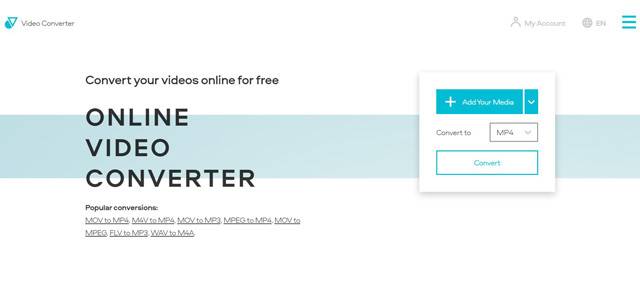
Stap 2Klik vervolgens op het exportmenu om de WEBM optie in de Video lijst. U kunt ook op de . klikken Instellingen pictogram om de videoresolutie en -kwaliteit aan te passen. U kunt beter de maximale 1080p-resolutie kiezen om te exporteren.
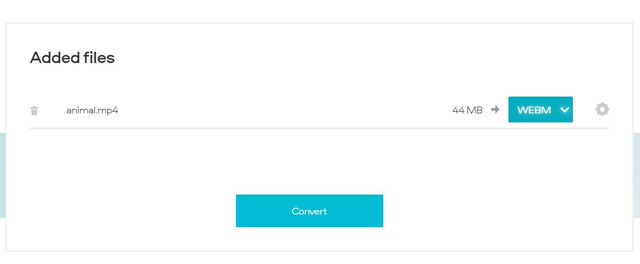
Stap 3Klik ten slotte op de Converteren om het opslagpad te kiezen en gratis online MP4 naar WebM-formaat te converteren.
Deel 4: Veelgestelde vragen over het converteren van MP4 naar WebM-video's
1. Zal het converteren van MP4 naar WebM-formaat de kwaliteit verminderen?
Ja het zal. Aangezien het WebM-formaat een hogere compressiesnelheid heeft dan het MP4-formaat, zal het converteren van MP4-video's naar WebM-bestanden een beetje de kwaliteit verminderen. Maar wanneer u de gedetailleerde parameters aanpast via AVAide Video Convert, kunt u ervoor kiezen om de oorspronkelijke resolutie en andere instellingen te behouden om de hoge kwaliteit te behouden.
2.Waarom zou ik MP4 naar WebM-formaat moeten converteren?
Als je video's op de website wilt uploaden, kun je MP4-video's beter converteren naar WebM-formaat. Aangezien het WebM-formaat is gemaakt op basis van de HTML 5-standaard, is het een betere keuze voor het uploaden en afspelen van video's op verschillende chromen.
3.Hoe MP4 naar WebM converteren via CloudConvert?
CloudConvert is ook een gratis online video-omzetter. Ga eerst naar de website van CloudConvert en klik vervolgens op de Selecteer bestand om de gewenste videobestanden te kiezen. Klik vervolgens op de Omzetten naar menu om de . te kiezen WEBM formaat. Klik ten slotte op de Converteren om de WebM-video's op te slaan.
Het MP4-formaat is heel anders dan het WebM-formaat. Hoewel het MP4-formaat op elk gebied algemeen wordt gebruikt, is het WebM-formaat met de HTML5-standaard beter voor websitevideo's. Bovendien heeft het WebM-formaat een kleiner formaat voor sneller laden. Na het lezen van dit artikel, moet u de genoemde drie manieren hebben geleerd om MP4 eenvoudig naar WebM-indeling te converteren.
Uw complete videotoolbox die 350+ formaten ondersteunt voor conversie in verliesvrije kwaliteit.



 Veilige download
Veilige download


